Chúng ta cùng tìm hiểu 3 cách chỉnh độ sáng Video trong Premiere. Bằng tính năng Exposure, Curve và Brightness. Giúp bạn khắc phục Video quá tối hoặc quá sáng. Đồng thời hiểu rõ Adobe Premiere hơn. Bắt đầu luôn nhé.
Nội dung
1. Chỉnh độ sáng Video trong Premiere bằng Lumetri

Mình đang sử dụng Adobe Premiere 2022. Bạn có thể làm tương tự trên phiên bản Premiere cũ hơn. Chúng ta tải Video minh hoạ trên Pixabay. Sau đó nhấn File > chọn Import để đưa Video vào trong Premiere. Bước này cơ bản quá nhỉ, chắc bạn nào cũng biết rồi.
Để tiếp tục, bạn hãy nhấn cài đặt không gian làm việc (Workspace) chọn đến Color. Giao diện sẽ thay đổi, giúp chỉnh độ sáng và màu sắc trên Video thuận lợi hơn.

Chúng ta nhấp vào Light để thấy tính năng nhỏ bên trong. Bây giờ, bạn hãy kéo thanh trượt Exposure qua phải để tăng độ sáng Video. Như bạn thấy, Video sáng hơn nhiều sau khi +1.5 EV. Tất nhiên, bạn có thể tăng Exposure nhiều hơn nữa. Nhưng hãy lưu ý, nếu bạn quay Video định dạng MP4, MOV đã nén.
Thì đừng tăng độ sáng quá nhiều. Bởi Video nguồn không nhiều thông tin do đã nén. Adobe Premiere sẽ nội suy rất nhiều, dẫn tới mất chi tiết và màu sắc không chính xác nữa. Đồng thời, xuất hiện những hạt nhiễu trong vùng tối trên Video. Tất nhiên, bạn có thể giảm độ sáng Video, bằng cách kéo thanh trượt qua bên trái.
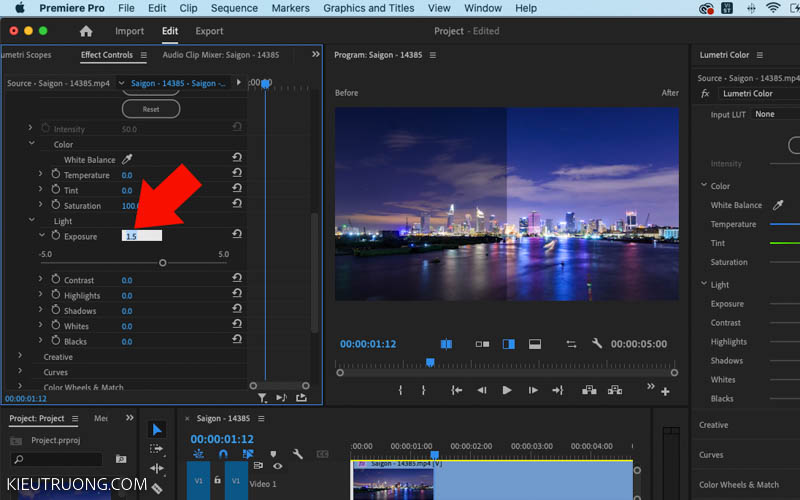
Sau khi điều chỉnh Exposure trong bảng Lumetri. Nhìn sang trái, bạn sẽ có thêm bảng Lumetri trong Effect Controls. Nhìn xuống dưới một chút, chúng ta thấy Exposure có giá trị giống bảng Lumetri bên phải. Bạn có thể nhập thông số hoặc kéo thanh trượt để tăng độ sáng Video.
Trường hợp muốn quay trở lại, thì nhấp vào mũi tên Undo tương ứng với Exposure. Như vậy, chúng ta vừa tìm hiểu xong cách đầu tiên, để chỉnh độ sáng Video trong Adobe Premiere. Bạn hãy tham khảo Video đính kèm để thao tác dễ dàng hơn. Chúng ta đến với cách tiếp theo nhé.
2. Cách chỉnh độ sáng cho Video bằng Curve

Chúng ta nhấp chuột vào RGB Curve trong Color Workspace. Sau đó nhấp vào dấu chấm màu trắng. Thao tác này giúp bạn kiểm soát độ sáng toàn bộ hoặc một phần Video. Ví dụ, mình nhấp chuột vào chính giữa đường màu trắng để tạo điểm neo. Sau đó kéo đường Curve hướng lên trên để tăng độ sáng Video trong Premiere. Như bạn thấy, toàn bộ Video sáng hơn nhiều phải không?
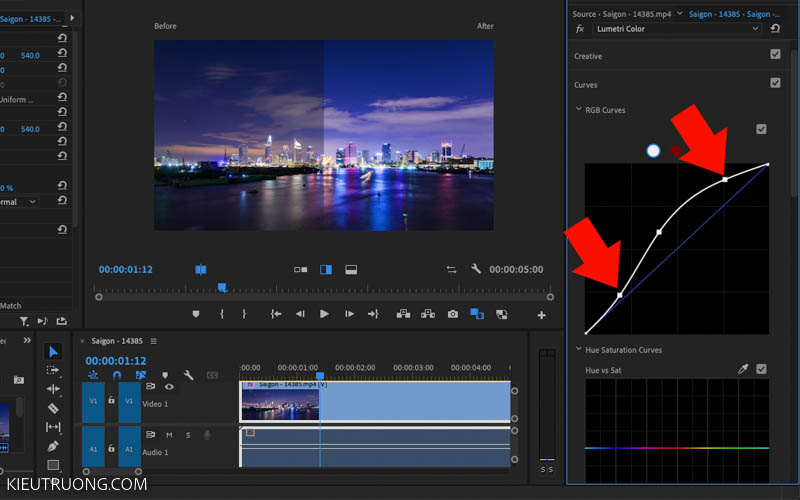
Ngoài kiểm soát độ sáng toàn bộ Video. Bạn có thể nhấn chuột trái tạo thêm điểm neo trên Curve. Sau đó điều chỉnh độ sáng từng vùng trên Video. Điểm nằm nghiêng qua phải kiểm soát Highlight, White. Những điểm nghiêng qua trái kiểm soát Shadow và Black. Vậy khi nào dùng Curve và khi nào dùng Exposure?
Bạn muốn chỉnh độ sáng toàn bộ Video một cách đơn giản nhất thì dùng Exposure. Trường hợp bạn muốn chỉnh độ sáng và kiểm soát chi tiết hơn thì sử dụng Curve. Nhưng Curve khó sử dụng hơn rất nhiều. Bạn cần nhiều thời gian để hiểu được tính năng này. Như vậy, bạn đã biết thêm một cách để chỉnh độ sáng Video trong Adobe Premiere rồi đó. Chúng ta đến với cách cuối cùng nhé.
3. Chỉnh độ sáng Video trong Premiere bằng Effects

Để tiếp tục, chúng ta quay trở lại Workspace, chọn đến Effects. Bạn sẽ thấy giao diện Adobe Premiere thay đổi thêm một chút, giúp chọn hiệu ứng dễ dàng hơn. Tham khảo hướng dẫn sử dụng Adobe Premiere cơ bản để hiểu rõ hơn.
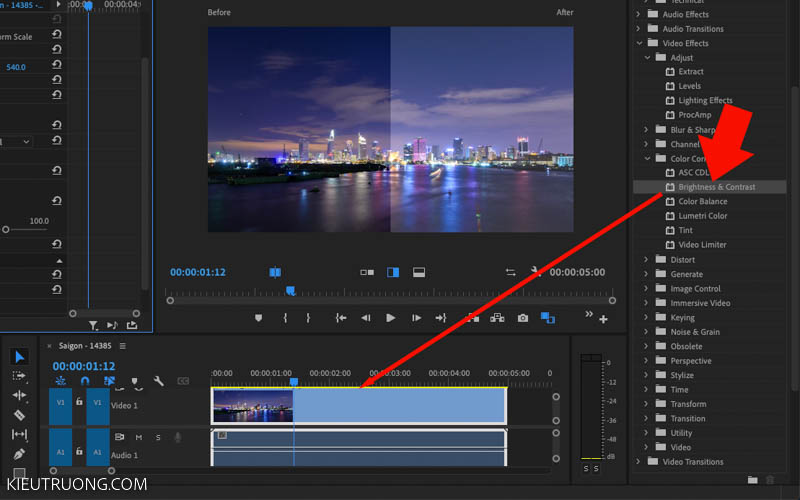
Chúng ta nhấp chuột vào Video Effects > chọn Color Corrections. Sau đó nhấn giữ chuột và kéo Brightness & Contrast vào Video. Lưu ý, bạn phải kéo vào Video, đừng kéo nhầm vào âm thanh phía dưới.

Sau đó, chúng ta nhấp vào Effect Controls > chọn Brightness. Bạn chỉ việc kéo thanh trượt Brightness sáng phải để tăng độ sáng Video. Đồng thời quan sát kết quả trong màn hình chính. Có một lưu ý nhỏ, Brightness sử dụng % thay vì EV như Exposure. Nhưng cũng không quá quan trọng. Mọi thứ hiển thị chi tiết trong màn hình Before & After rồi. Bạn chỉ việc điều chỉnh tới khi vừa ý là được.
Để điều chỉnh độ sáng Video hiệu quả nhất. Bạn nên sử dụng Video Raw hoặc Video gốc từ máy ảnh. Ngoài ra, bạn cũng nên điều chỉnh máy ảnh, để ghi nhiều chi tiết vùng sáng và vùng tối. Như vậy, chúng ta vừa tìm hiểu 3 cách điều chỉnh độ sáng Video trong Premiere.
Hy vọng qua hướng dẫn chi tiết này, bạn sẽ có nhiều Video tốt và hiểu rõ Adobe Premiere hơn. Nếu thấy phần nào chưa hiểu hoặc muốn góp ý. Vui lòng để lại bình luận dưới bài viết. Mình sẽ trả lời ngay khi có thể. Cảm ơn đã dành thời gian tham khảo. Hẹn gặp lại trong những bài viết tiếp theo, bye.


hay quá
Cảm ơn bé N nha.